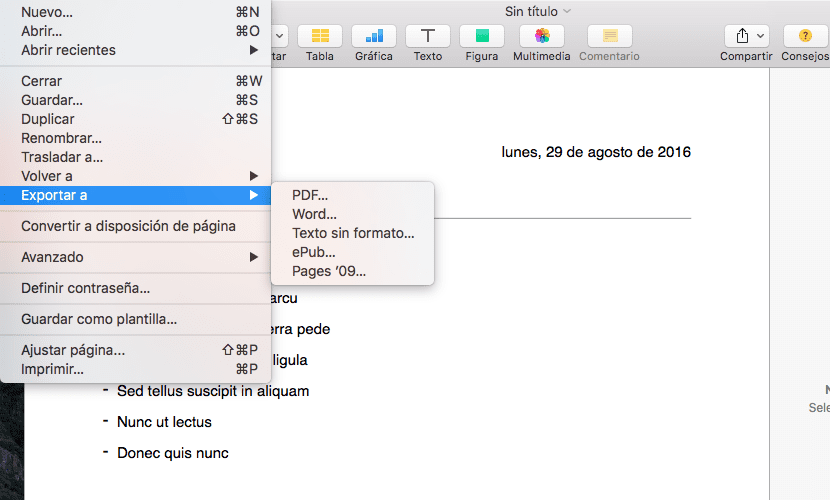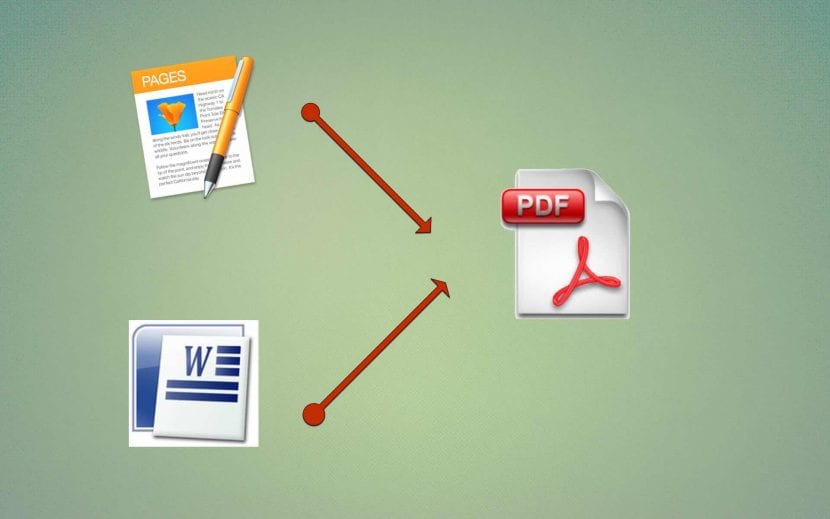
Če pri ustvarjanju in pošiljanju dokumentov obstaja univerzalna oblika, ki jo hkrati sprejemajo vsi operacijski sistemi, je ta oblika PDF. Ima tudi več lastnosti, zaradi katerih je neprekosljiv. Najprej zaradi preproste in elegantne estetike ter zmanjšane teže ustvarjenih datotek. Po drugi strani pa omogoča pošiljanje v skoraj zaprti obliki, ki praktično ne dovoljuje sprememb.
Te pohvale so prišle do najbolj znanih urednikov besedila, ki so jih vključili različne funkcije za enostaven izvoz opravljenega dela v format PDF. Pojasnjujemo, kaj so:
Izvoz v PDF s strani:
- Delo smo zaključili v Strani.
- Pritisnemo Arhiv.
- Stojimo naprej Izvozi v
- La prva možnost kar se nam zdi, je PDF, pritisnemo ga.
- Naslednji korak bo izberite kakovost in preverimo, če potrebujemo zaščitite dokument z geslom.
- Na koncu nas vpraša, v katero mapo jo izvozimo.
Izvoz v PDF iz programa Word:
- Nalogo zaključimo v Wordu.
- Pritisnemo Arhiv.
- Izberemo možnost Shrani kot
- Pojdimo na možnost Oblika in kliknite na desni odprite spustni meni.
- Mi izberemo PDF.
- Na koncu izberemo, kam shraniti dokument in shranimo.
Izvoz v PDF iz programa TextEdit:
Delate v skupini, ki nima strani, številk ali na drugi strani imate datoteko in jo želite samo izvoziti, ne da bi jo morali najprej urejati ali gledati.
- Kliknite datoteko z desnim gumbom.
- Stojimo na vrhu Za odpiranje s ...
- Mi izberemo TextEdit
- Pritisnemo Izvozi v PDF ...
- Na koncu nas vpraša, v katero mapo jo izvozimo.
Na splošno jih imajo številne aplikacije Mac Izvozi v PDF ... ki nam omogoča, da svoje delo izvozimo v to obliko. Druga zelo veljavna možnost je uporaba natisnite dokument PDF iz aplikacije. V tem primeru se v delu, kjer izberete tiskalnik, prikažejo različne možnosti, pri katerih je najosnovnejše tiskanje v formatu PDF, ki ne izvaja zgolj zgoraj opisanega izvoza, hkrati pa omogoča, da ga po pretvorbi v PDF izvozite v iBooks ali pošljete po pošti ali s sporočili.
Ali uporabljate druge načine za izvoz v PDF? Povejte nam katere?